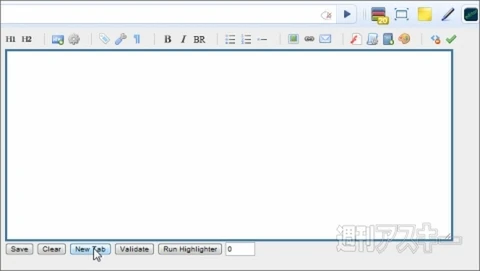
ChromeにはHTMLエディタがありますか?
Chromeブラウザには、WebページのHTMLやCSSを直接編集できる強力な開発者ツールが組み込まれています。これは厳密には独立したHTMLエディタではありませんが、コードのテストやデバッグに非常に役立ちます。
開発者ツールの開き方
Chromeで開発者ツールを開くには、次の3つの方法があります。
- Webページ上で右クリックし、「検証」を選択します。
- Chromeのメニューから選択します(その他ツール > 開発者ツール)。
- キーボードショートカットを使用します(Windows/LinuxではCtrl+Shift+I、MacではCommand+Option+I)。
ElementsタブでHTMLを編集する
開発者ツールが開くと、いくつかのタブが表示されます。「Elements」タブでは、ページのHTML構造とCSSスタイルを確認および編集できます。
- HTML要素をクリックすると、その要素に適用されているCSSスタイルが右側のパネルに表示されます。
- HTML要素をダブルクリックすると、その場で編集できます。
- 新しいHTML要素を追加したり、既存の要素を削除したりすることもできます。
HTML編集の例
例えば、ページの見出しを変更したいとします。
<h1>元の見出し</h1>
開発者ツールの「Elements」タブで、この見出し要素を見つけます。ダブルクリックして「元の見出し」を「新しい見出し」に変更し、Enterキーを押します。
<h1>新しい見出し</h1>
ページ上の見出しが即座に更新されます。ただし、これは一時的な変更であり、ページを再読み込みすると元に戻ります。
その他の便利な機能
| 機能 | 説明 |
|---|---|
| ライブ編集 | HTMLやCSSの変更がリアルタイムにページに反映されます。 |
| スタイルの変更履歴 | 要素に適用されたスタイルの変更履歴を確認できます。 |
| デバイスモード | 異なる画面サイズやデバイスでWebページがどのように表示されるかを確認できます。 |
まとめ
Chromeの開発者ツールは、Web開発者にとって非常に強力なツールです。HTMLやCSSの編集、デバッグ、テストに役立つ多くの機能が用意されています。独立したHTMLエディタではありませんが、Web開発のワークフローに欠かせないツールです。
よくある質問
Q1: Chromeの開発者ツールで行った変更を保存できますか?
A1: いいえ、開発者ツールで行った変更は一時的なものであり、ページを再読み込みすると元に戻ります。変更を永続的にするには、ソースコードを編集する必要があります。
Q2: Chromeの開発者ツールはHTMLとCSSの両方を編集できますか?
A2: はい、開発者ツールではHTMLとCSSの両方を編集できます。「Elements」タブではHTMLを、「Styles」タブではCSSを編集できます。
Q3: Chromeの開発者ツールは無料で使用できますか?
A3: はい、Chromeの開発者ツールはChromeブラウザに組み込まれており、無料で使用できます。